Cara memutar CD atau DVD - Windows
Cara memutar CD atau DVD - Windows
Cara memutar CD atau DVD - Windows
Pertama, identifikasi apakah mesin memiliki drive optik
- Sistem yang lebih baru tidak lagi memiliki drive CD atau DVD. Untuk memverifikasi apakah sistem Anda memiliki drive bawaan, periksa sisi kiri dan kanan mesin (atau bagian depan untuk beberapa sistem). Lihat apakah ada slot untuk memasukkan CD atau DVD. Biasanya, ada tombol untuk mengeluarkan baki CD atau DVD untuk memasukkan disk.
- Metode lain untuk memeriksa keberadaan drive optik tercantum di bawah ini.
1. Klik Start dan ketik Device Manager di kotak pencarian. Pilih Device Manager.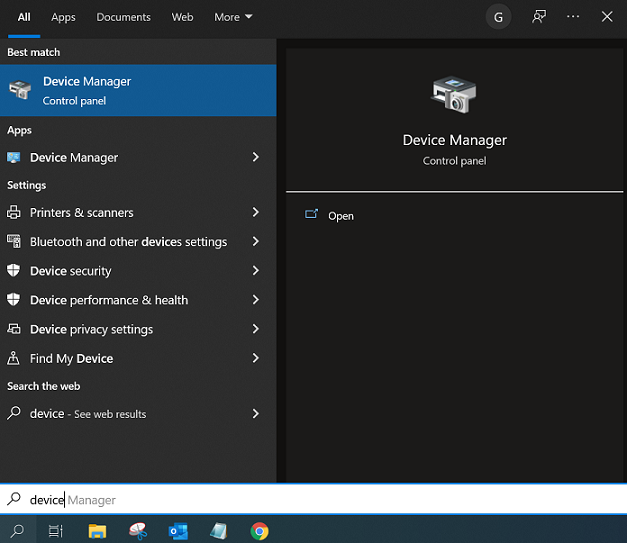
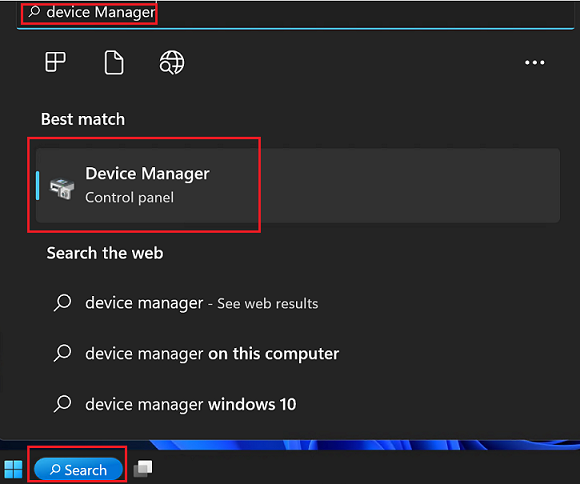
2. Di Device Manager cari DVD/CD -ROM Drives.
Catatan: Jika DVD/CD -ROM Drives tidak ditampilkan, ini berarti perangkat tidak memiliki perangkat keras drive optik. Drive optik eksternal perlu dibeli untuk menjalankan CD atau DVD. Juga, periksa spesifikasi produk untuk melihat apakah perangkat memiliki drive optik.
Jika Anda sebelumnya dapat memutar CD atau DVD dan DVD/CD -ROM Drives telah menghilang dari Device Manager atau perangkat Anda tidak membaca disk, lihat Drive CD atau DVD Anda tidak dikenali oleh Windows atau program lainnya.
Putar CD atau DVD
- Masukkan disk yang akan diputar ke dalam drive. (Baca lebih lanjut Cara memasukkan disk ke dalam CD-ROM, CD-RW, atau DVD drive). Perangkat lunak pemutar CD/DVD diperlukan untuk menjalankan disk.
Catatan:- Windows Media Player disertakan dengan Windows 10 desktop. Perhatikan bahwa aplikasi ini tidak lagi memutar DVD.
- Aplikasi Windows DVD Player memungkinkan Windows 10 PC dengan drive disk optik untuk memutar film DVD (tetapi tidak untuk disk Blu-ray). Anda dapat membelinya di Microsoft Store. Baca lebih lanjut Opsi pemutaran DVD untuk Windows
- Format Blu-ray Disc tidak didukung di Windows Media Player atau aplikasi Windows DVD Player. Untuk memutar Blu-ray Disc, gunakan program non-Microsoft yang mendukung pemutaran Blu-ray dan perangkat yang mampu membaca Blu-ray Discs.
- Biasanya, disk akan mulai diputar secara otomatis. Jika tidak diputar, atau jika Anda ingin memutar disk yang sudah dimasukkan, buka Windows Media Player, dan kemudian di Player Library, pilih nama disk di panel navigasi. Baca lebih lanjut Putar CD atau DVD di Windows Media Player.
- Jika muncul pesan yang mengatakan bahwa komputer kekurangan codec atau bahwa dekoder DVD diperlukan, Anda mungkin mencoba memutar, membakar, atau menyinkronkan file yang dikompresi menggunakan codec yang tidak disertakan secara default oleh Windows atau Pemutar. Untuk informasi lebih lanjut tentang codec, lihat Codec: pertanyaan yang sering diajukan.
Artikel Terkait
Your feedback helps to improve the overall experience

